Bir LDAP Sunucusu aramak suretiyle hedeflerin seçilmesi
LDAP sunucusunda kayıtlı bir adresin nasıl aranacağını ve bunu bir e-posta hedefi olarak belirleyeceğinizi açıklar.
![]()
Bu işlevi kullanmak için LDAP sunucusunun ağa bağlı olması gerekir.
[Sistem Ayarları] altında, LDAP sunucusu kaydedilmeli ve [LDAP Araması] [Açık] konuma ayarlanmalıdır. Ayrıntılar için, bkz. Genel Ayarlar Rehberi.
![]() [Arama Hdf.] tuşuna basın.
[Arama Hdf.] tuşuna basın.
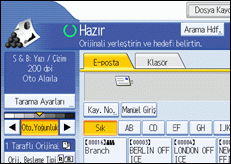
![]() [Adres Defteri] öğesinin yanında görünen LDAP sunucusunu seçin.
[Adres Defteri] öğesinin yanında görünen LDAP sunucusunu seçin.
LDAP sunucusunu [Sistem Ayarları] bölümüne önceden kaydedin.
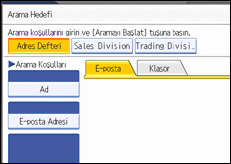
Seçilen sunucuya erişmek için kimlik doğrulaması gerekiyorsa, kimlik doğrulaması ekranı görünür. Kimlik doğrulamasını yapmak için, kullanıcı adını ve parolayı girin.
![]() Hedef adı ile aramak için, [Ad] tuşuna basın.
Hedef adı ile aramak için, [Ad] tuşuna basın.
E-posta adresine göre aramak için, [E-posta Adresi] tuşuna basın.
Yazılım klavyesi görüntülenir.
Ayrıca, [Ad] ve [E-posta Adresi] bilgilerini birleştirerek de arayabilirsiniz. [Ad] seçeneğine göre ararsanız, LDAP sunucu ayarları, aramanın soyada mı yoksa ada göre mi yapılacağını tespit edecektir. Yöneticinize danışın.
![]() Hedef adının ilk harflerini girin.
Hedef adının ilk harflerini girin.
E-posta adresine göre aramak için, hedef adresinin ilk harflerini girin.
![]() [OK] tuşuna basın.
[OK] tuşuna basın.
![]() Gerekirse, detaylı arama kriterlerini belirlemek için [Gelişmiş Arama] tuşuna basın ve ardından [OK] tuşuna basın.
Gerekirse, detaylı arama kriterlerini belirlemek için [Gelişmiş Arama] tuşuna basın ve ardından [OK] tuşuna basın.
[Gelişmiş Arama] tuşuna basarak, [Ad], [Faks hedefi], [E-posta Adresi], [Şirket Adı] ve [Departman Adı] gibi kriterleri kullanarak arama yapabilirsiniz. [İlk Kelime] veya [Son Kelime] gibi arama kriterlerini de belirleyebilirsiniz. Çok sayıda kriteri kullanarak aramanızı geliştirebilirsiniz.
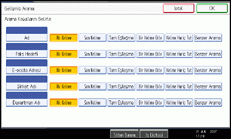
Resmedilen ekran bir örnektir. Ekranda gerçekten görünen öğeler farklı olabilir.
![]() [Aramayı Başlat] tuşuna basın.
[Aramayı Başlat] tuşuna basın.
Arama ölçütleriyle eşleşen hedefler görüntülenir.
![]() Hedefi seçin.
Hedefi seçin.
![]() [Kime], [Cc] ya da [Bcc] seçeneklerini seçin.
[Kime], [Cc] ya da [Bcc] seçeneklerini seçin.
![]() [OK] tuşuna basın.
[OK] tuşuna basın.
![]()
[Gelişmiş Arama] içinde görüntülenen [Ad], [Faks Hedefi], [E-posta Adresi], [Şirket Adı] ve [Departman Adı] arama kriterleri LDAP sunucusunda kayıtlıdır.
[Sistem Ayarları] altında [LDAP Sunucusunu Programla / Değiştir / Sil] üzerindeki [Arama Seçenekleri] işlevini belirlediğiniz takdirde, [Gelişmiş Arama] ekranında, LDAP araması için bir arama şartı ekleyebilirsiniz. Ayrıntılar için, bkz. Genel Ayarlar Rehberi.
[Ayrıntılar] tuşuna basarak, seçili hedefler hakkındaki ayrıntıları görebilirsiniz.
Arama sonuçlarında en fazla 100 hedef görüntülenebilir.
LDAP sunucusundan dönen bir e-posta adresi çok uzunsa, bu adresi hedef olarak belirtmek mümkün olmayacaktır. Belirtilebilen karakter sayısı ile ilgili ayrıntılı bilgi için, bkz. "E-posta Gönderimi".
Bireysel LDAP sunucu hesaplarına çok sayıda e-posta adresi kaydedebilirsiniz. Ancak, arama sonucu olarak sadece bir e-posta adresi görüntülenecektir. Genel olarak, LDAP sunucusuna ilk olarak kaydedilen adres, görüntülenen adrestir.
[Gelişmiş Arama] tuşuna basarak, aşağıdaki kriterler görünür:
[ilk Kelime]: Girilen karakterle ya da karakterlerle başlayan adlar hedeflenir.
Örneğin, "ABC" öğesini aramak için "A" girin.
[Son Kelime]: Girilen karakterle ya da karakterlerle biten adlar hedeflenir.
Örneğin, "ABC" öğesini aramak için "C" girin.
[Tam Eşleşme]: Girilen bir karaktere ya da karakterlere uyan adlar hedeflenir.
Örneğin, "ABC" öğesini aramak için "ABC" girin.
[Bir Kelime Ekle]: Girilen bir karakteri ya da karakterleri içeren adlar hedeflenir.
Örneğin, "ABC" öğesini aramak için "A", "B" veya "C" girin.
[Kelime Hariç Tut]: Girilen karakteri ya da karakterleri içermeyen adlar hedeflenir.
Örneğin, "ABC" öğesini aramak için "D" girin.
[Benzer Arama]: belirsiz bir arama (Bu belirsiz aramanın işlevi LDAP sunucusu tarafından desteklenen sisteme bağlıdır.)